win10共享文件夹共享是灰色的 Win10系统共享文件夹按钮灰色无法开启
更新时间:2023-10-29 08:50:23作者:yang
win10共享文件夹共享是灰色的,win10系统中,共享文件夹功能在某些情况下可能会出现按钮灰色无法开启的问题,这种情况下,我们无法像平常那样方便地共享文件夹了。为了解决这个问题,我们需要找到原因并采取相应的措施来修复。在本文中我们将探讨导致win10共享文件夹按钮灰色无法开启的可能原因,并提供一些解决方法,以帮助您解决这个困扰您的问题。
具体步骤:
1.在Windows10系统下,右键点击准备共享的文件夹。发现其共享窗口中的“共享”按钮为灰色的,无法点击选择。
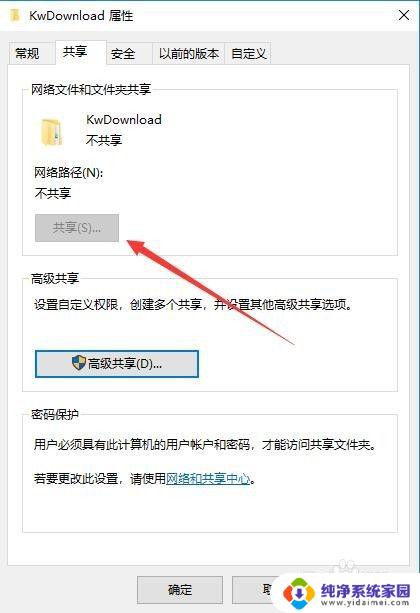
2.这时我们可以在打开的文件资源管理器窗口中,点击左上角的“文件”菜单。
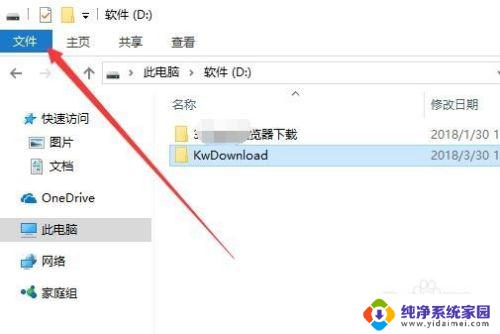
3.在打开的文件下拉菜单中,点击“选项”菜单项。
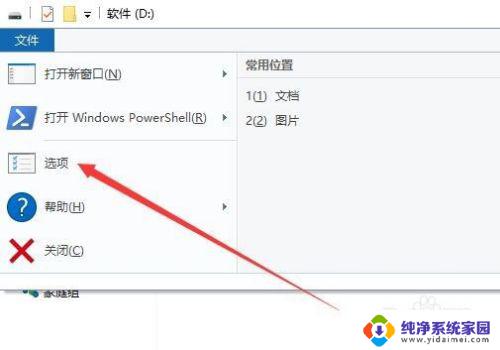
4.在打开的文件夹选项窗口中,点击“查看”选项卡。
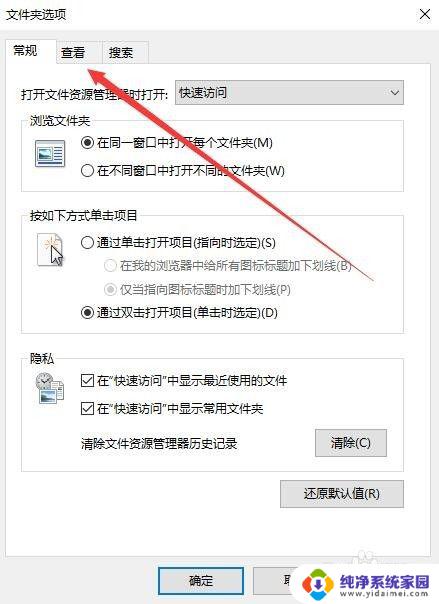
5.在打开的查看窗口中,在“高级设置”文本框中。找到并勾选“使用共享向导(推荐)”前面的复选框,最后点击确定按钮。
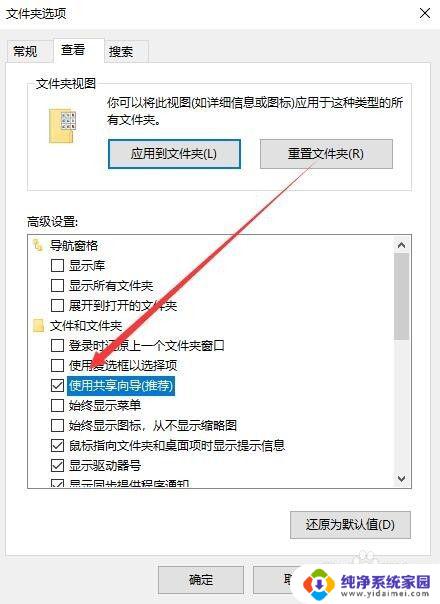
6.再次打开共享文件夹的窗口,这时可以发现共享按钮可以选择使用了。
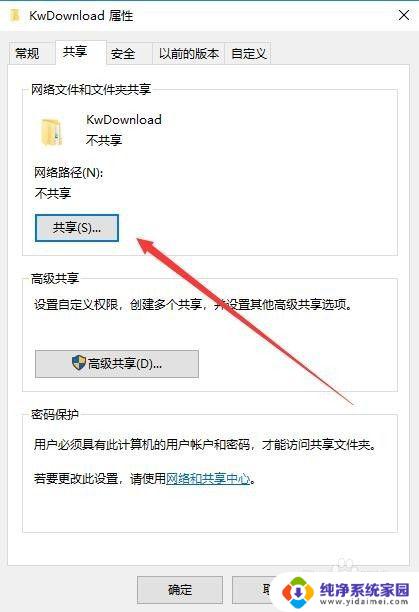
以上就是win10共享文件夹共享是灰色的全部内容,如果您有任何疑问,请根据小编的方法来操作,希望这能帮助到您。
win10共享文件夹共享是灰色的 Win10系统共享文件夹按钮灰色无法开启相关教程
- win10共享是灰色的 Win10系统共享文件夹按钮灰色无法启用
- windows无法共享你的文件夹 win10无法共享文件夹怎么设置
- win10怎么访问win7共享文件夹 win10无法访问win7共享文件夹
- win10访问samba共享文件夹 Win10无法访问Samba共享文件夹怎么解决
- 共享文件夹取消共享 win10取消文件夹共享步骤
- windows怎么打开共享文件夹 win10共享文件夹访问方法
- 怎样打开共享文件夹 win10共享文件夹访问方法
- win10 共享文件 加密 WIN10系统如何设置共享文件夹加密保护
- win10磁盘共享怎么设置 Win10系统取消共享磁盘文件夹的方法
- win10 设置共享文件夹 Win10共享文件夹设置方法
- 怎么查询电脑的dns地址 Win10如何查看本机的DNS地址
- 电脑怎么更改文件存储位置 win10默认文件存储位置如何更改
- win10恢复保留个人文件是什么文件 Win10重置此电脑会删除其他盘的数据吗
- win10怎么设置两个用户 Win10 如何添加多个本地账户
- 显示器尺寸在哪里看 win10显示器尺寸查看方法
- 打开卸载的软件 如何打开win10程序和功能窗口